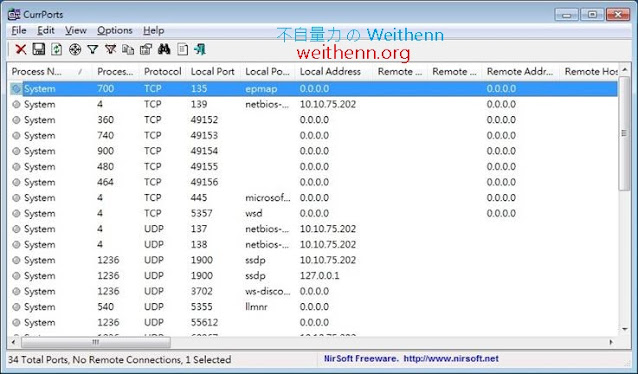軟體簡介
您知道所使用的電腦主機目前開啟的 Ports 號有哪些嗎? 這個問題對於不是系統或網路管理人員來說可能會有點難以回答,其實電腦主機在運作中的任何行為都會開啟 Ports 號來進行連線,舉例來說 當您開啟瀏覽器查看網頁內容時,其實電腦主機便會開啟隨機 Ports 號連結到網站的 80 Port。所以這個工具除了可以很容易幫助您查看主機開啟的 Ports 號之外,其實也幫助您查看電腦是否有中毒或中木馬的行為,例如 您的電腦主機其實並沒有開啟瀏覽器,但是您確發現主機會一直連到您不認識的網站,那麼這樣的行為很有可能表示您的電腦中了木馬程式,正在偷偷的把資料傳送出去了!! 因此我們來看看監看主機開啟連線 Ports 號的利器 CurrPorts 怎麼幫助您吧!!
實測軟體資訊
圖 1、CurrPorts 操作介面
軟體功能使用
操作介面支援多國語系
CurrPorts 操作介面支援多國語系如 英語 English、荷蘭語 Dutch、法語 French、正體中文 Traditional Chinese…等共 30 種語言,因此不管您是哪一種語言的使用者都可以很容易使用 CurrPorts 來幫助您監控主機開啟的 Ports 號。
圖 2、CurrPorts 操作介面預設採用英文語系
CurrPorts 預設操作介面採用英文語系,如果要調整操作介面語系必須手動執行操作才行,請您先在 CurrPorts 資料夾下執行指令「cports.exe /savelangfile」,此時將會在該資料夾中產生「cports_lng」語系檔案 (如圖 3 所示),接著到官網去下載相對應的翻譯檔案後覆蓋原本的英文語系翻譯檔案,最後再重新執行 CurrPorts 便會發現操作介面變成正體中文了 (如圖 4 所示)。
圖 3、產生預設的英文語系翻譯檔案
圖 4、將操作介面順便轉換為正體中文
自動重新整理主機開啟 Ports 號
當您執行 CurrPorts 後預設只會顯示「當時」主機的連線情況 (類似使用指令 netstat -na),若您希望能「持續」更新主機開啟 Ports 號的情況,請依序點選「選項 > 自動重新整理」項目,接著選擇您希望自動更新的週期時間例如 「每 2 秒」 (如圖 5 所示),那麼每隔 2 秒便會自動更新主機的開啟 Ports 號情況,例如 調整自動更新時間後,當我們開啟瀏覽器時便會自動偵測到主機開啟 Ports 號連結遠端網站 (如圖 6 所示)。
圖 5、調整自動重新整理主機開啟 Ports 號時間
圖 6、開啟瀏覽器時便會自動偵測到主機開啟 Ports 號連結遠端網站
查看每筆開啟 Ports 號的詳細內容
如果您希望查看某一筆開啟 Ports 號的詳細內容的話,請先點選該 Ports 號記錄接著依序點選「檔案 > 詳細內容」 (如圖 7 所示),便會彈出視窗顯示該筆開啟 Ports 號的詳細連線資訊,例如 遠端主機 Port 號、IP 位址、主機名稱…等 (如圖 8 所示)。
圖 7、準備查看某一筆開啟 Ports 號的詳細內容
圖 8、顯示該筆開啟 Ports 號的詳細連線資訊
操作介面顯示調整
如果您覺得操作介面在可觀性上面需要改善,您可以點選「檢視」後選擇相關項目例如 顯示格線 (如圖 9、10 所示)。
圖 9、操作介面顯示調整
圖 10、勾選顯示格線及標記奇偶行顏色後的操作介面
HTML 報表
您可以將目前開啟 Ports 號的內容產生 HTML 格式報表,例如 只產生單一筆連線記錄的 HTML 格式報表 (如圖 11 所示),或者是產生所有連線記錄的 HTML 格式報表 (如圖 12 所示)。
圖 11、產生單一筆連線記錄的 HTML 格式報表
圖 12、產生所有連線記錄的 HTML 格式報表